Hi guys, in this post, I'm going to share you
how to create side menu with sliding.
so lets start...
Creating Jquery Bootstrap Sliding Left and Right Menu / Panel
First of all include bootstrap and jquery library on page after that add BootSideMenu css and js file.
<!-- CSS -->
<link rel="stylesheet" href="https://maxcdn.bootstrapcdn.com/bootstrap/3.3.7/css/bootstrap.min.css">
<link rel="stylesheet" href="https://maxcdn.bootstrapcdn.com/font-awesome/4.7.0/css/font-awesome.min.css">
<link rel="stylesheet" href="BootSideMenu.css">
<!-- END CSS -->
<!-- JS -->
<script src="https://code.jquery.com/jquery-2.2.4.min.js" integrity="sha256-BbhdlvQf/xTY9gja0Dq3HiwQF8LaCRTXxZKRutelT44=" crossorigin="anonymous"></script>
<script src="https://maxcdn.bootstrapcdn.com/bootstrap/3.3.7/js/bootstrap.min.js"></script>
<script src="BootSideMenu.js"></script>
<!-- END JS -->
|
HTML
Create the Html for the side menu.
<!--left menu -->
<div id="menupanel">
<div class="user">
<img src="http://i1.wp.com/www.iamrohit.in/wp-content/uploads/2015/08/rohit.jpg" alt="Esempio" class="img-thumbnail"><br>
<a href="http://www.iamrohit.in" target="_blank" class="navbar-link">Rohit Kumar <br/> My Public Notebook</a>
</div>
<div class="list-group">
<a href="#item-1" class="list-group-item" data-toggle="collapse">Item 1</a>
<div class="list-group collapse" id="item-1">
<a href="#" class="list-group-item">Item 1 di 1</a>
<a href="#" class="list-group-item">Item 2 di 1</a>
<a href="#item-1-1" class="list-group-item" data-toggle="collapse">Item 3 di 1</a>
<div class="list-group collapse" id="item-1-1">
<a href="#" class="list-group-item">Item 1 di 1.3</a>
<a href="#" class="list-group-item">Item 2 di 1.3</a>
<a href="#" class="list-group-item">Item 3 di 1.3</a>
</div>
</div>
<a href="#item-2" class="list-group-item" data-toggle="collapse">Item 2</a>
<div class="list-group collapse" id="item-2">
<a href="#" class="list-group-item">Item 1 di 2</a>
<a href="#" class="list-group-item">Item 2 di 2</a>
<a href="#" class="list-group-item">Item 3 di 2</a>
</div>
<a href="#item-3" class="list-group-item" data-toggle="collapse">Item 3</a>
<div class="list-group collapse" id="item-3">
<a href="#" class="list-group-item">Item 1 di 3</a>
<a href="#" class="list-group-item">Item 2 di 3</a>
<a href="#item-3-1" class="list-group-item" data-toggle="collapse">Item 3 di 3</a>
<div class="list-group collapse" id="item-3-1">
<a href="#" class="list-group-item">Item 1 di 3.3</a>
<a href="#" class="list-group-item">Item 2 di 3.3</a>
<a href="#" class="list-group-item">Item 3 di 3.3</a>
</div>
</div>
<a href="#item-4" class="list-group-item" data-toggle="collapse">Item 4</a>
<div class="list-group collapse" id="item-4">
<a href="#" class="list-group-item">Item 1 di 4</a>
<a href="#" class="list-group-item">Item 2 di 4</a>
<a href="#" class="list-group-item">Item 3 di 4</a>
</div>
</div>
</div>
|
JS
Finally call BootSideMenu() to make sliding section actionable you can pass options to handle menu like left and right sliding.
Sliding left panel
<script>
$(function() {
$('#menupanel').BootSideMenu({
side: "left"
});
});
</script>
|
Sliding right panel
<script>
$(function() {
$('#menupanel').BootSideMenu({
side: "right"
});
});
</script>
|
You can pass more option to BootSideMenu() add extra feature to control sliding menu panel as per your need.
<script>
$(function() {
$('#menupanel').BootSideMenu({
side: "right",
duration: 500, //Animation duration (milliseconds)
remember : true, // Restore last menu status on page refresh true/false
autoClose: false, // If true the initial status will be "closed"
pushBody: false, // If true the body of the page will be pushed left or right, according to the menu width and position
closeOnClick: false // If true the menu will be closed when a link is clicked
});
});
</script>
|
You can also control sliding menu events by following function
<script>
$(function() {
$('#menupanel').BootSideMenu({
onTogglerClick: function() {
//A function to be executed when the toggler arrow is clicked
},
onBeforeOpen: function() {
// A function to be executed before the menu is opened
},
onOpen: function() {
//A function to be executed when the menu is opened
},
onBeforeClose: function() {
//A function to be executed before the menu is closed
},
onClose: function() {
//A function to be executed when the menu is closed
}
});
});
</script>
|

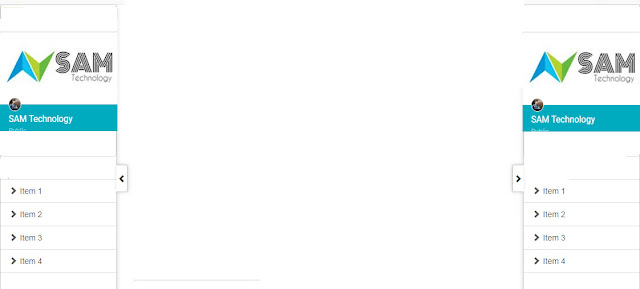










No comments